Manual del usuario de MainStage
- ¡Te damos la bienvenida!
-
- Introducción al modo de edición
-
- Seleccionar patches y sets en la lista de patches
- Copiar, pegar y eliminar patches
- Reorganizar y mover patches en la lista de patches
- Añadir patches
- Crear un patch a partir de varios patches
-
- Introducción al inspector de ajustes de patch
- Seleccionar ajustes de patch en la biblioteca de patches
- Ajustar el compás de patches
- Cambiar el tempo al seleccionar un patch
- Ajustar los números de banco y los cambios de programa
- Diferir los cambios de patch
- Silenciar instantáneamente el patch anterior
- Cambiar iconos de patch
- Transponer el tono de las notas entrantes para un patch
- Cambiar la afinación de un patch
- Añadir notas de texto a un patch
-
- Introducción a los canales
- Añadir un canal
- Cambiar el ajuste de un canal
- Configurar componentes de canal
- Mostrar los canales de flujo de señal
- Ocultar el canal del metrónomo
- Crear un alias de un canal
- Añadir un bus de patch
- Ajustar las posiciones de panorámica o balance de los canales
- Ajustar los niveles de volumen de los canales
- Silenciar y aislar canales
- Usar varias salidas de instrumento
- Usar instrumentos MIDI externos
- Reorganizar canales
- Eliminar canales
-
- Introducción al inspector de canales
- Seleccionar ajustes de canal
- Renombrar canales
- Cambiar los colores del canal
- Cambiar los iconos del canal
- Usar la protección de retroalimentación con canales
- Ajustar la entrada de teclado de un canal de instrumento de software
- Transponer instrumentos de software individuales
- Filtrar mensajes MIDI
- Escalar la velocidad del canal
- Ajustar un canal de modo que ignore Hermode Tuning
- Anular intervalos de teclas a nivel de concierto y set
- Añadir notas de texto a un canal en el inspector de canales
- Direccionar audio por medio de efectos de envío
-
- Introducción al inspector del control de pantalla
- Reemplazar etiquetas de parámetro
- Seleccionar colores personalizados para controles de pantalla
- Cambiar el aspecto del fondo o del control de pantalla agrupado
- Ajustar controles de pantalla de modo que muestren el valor de hardware
- Ajustar el comportamiento de cambio de parámetro para controles de pantalla
- Ajustar el comportamiento de correspondencia de hardware para controles de pantalla
- Restablecer y comparar los cambios de un patch
- Anular asociaciones en el nivel de concierto y set
-
- Introducción a la asociación de controles de pantalla
- Asociar a parámetros de canal y módulo
- Asociar controles de pantalla a acciones
- Asociar un control de pantalla a varios parámetros
- Usar controles de pantalla para mostrar páginas de un documento PDF
- Editar el valor guardado de un parámetro asociado
- Establecer pads de percusión o botones para usar la velocidad de nota
- Asignar controles de pantalla a todos los canales de un patch
- Deshacer las asociaciones de un parámetro de control de pantalla
- Eliminar asociaciones de controles de pantalla
- Trabajar con gráficos
- Crear transformaciones de controlador
- Compartir patches y sets entre conciertos
- Grabar la salida de audio de un concierto
-
- Introducción a los conciertos
- Crear un concierto
- Abrir y cerrar conciertos
- Guardar conciertos
- Cómo afecta el guardado a los valores de los parámetros
- Limpiar conciertos
- Consolidar componentes en un concierto
- Cambiar el nombre del concierto actual
-
- Introducción al inspector de ajustes del concierto
- Definir el direccionamiento MIDI a los canales
- Transponer el tono de las notas entrantes para un concierto
- Definir la fuente de los mensajes de cambio de programa
- Enviar cambios de programa sin usar a canales
- Ajustar el compás de un concierto
- Cambiar la afinación de un concierto
- Ajustar la ley de panoramización de un concierto
- Añadir notas de texto a un concierto
- Controlar el metrónomo
- Silenciar notas MIDI
- Silenciar la salida de audio
-
- Introducción al modo de layout
-
- Introducción a la edición de parámetros de controles de pantalla
- Elevar y estampar parámetros de controles de pantalla
- Restablecer los parámetros de los controles de pantalla
- Parámetros comunes de controles de pantalla
- Parámetros de controles de pantalla de teclado
- Parámetros de controles de pantalla de actividad MIDI
- Parámetros de controles de pantalla de pad de percusión
- Parámetros de controles de pantalla de onda
- Parámetros de controles de pantalla de selector
- Parámetros de controles de pantalla de texto
- Parámetros de controles de pantalla de fondo
- Cómo pasa MainStage los mensajes MIDI
- Exportar e importar layouts
- Cambiar las proporciones de un layout
-
- Antes de actuar en directo
- Usar el modo de interpretación
- Controles de pantalla durante la interpretación
- Cambios de tempo durante la interpretación
- Consejos de interpretación con controladores de teclado
- Consejos de interpretación con guitarras y otros instrumentos
- Afinar guitarras y otros instrumentos con el afinador
- El módulo Reproducción durante la interpretación
- Grabar tus interpretaciones
- Tras la interpretación
- Consejos para configuraciones de hardware complejas
-
- Introducción a las funciones rápidas de teclado y conjuntos de comandos
-
- Funciones rápidas de teclado de concierto y layout
- Funciones rápidas de teclado de patches y sets (modo de edición)
- Funciones rápidas de teclado de edición
- Funciones rápidas de teclado de acción
- Funciones rápidas de teclado de asignación de parámetros (modo de edición)
- Funciones rápidas de teclado de canales (modo de edición)
- Funciones rápidas de teclado de controles de pantalla (modo de layout)
- Funciones rápidas de teclado de “Interpretación en pantalla completa”
- Funciones rápidas de teclado de ventana y visualización
- Funciones rápidas de teclado de ayuda y soporte
-
- Obtén información sobre los efectos
-
- Obtén información de amplificadores y pedales
-
- Introducción a Amp Designer
- Modelos de Amp Designer de MainStage
- Cajas de Amp Designer
- Crear un combinado personalizado
- Controles del amplificador
- Introducción al ecualizador de Amp Designer
- Introducción a los efectos de Amp Designer
- Efecto de reverberación de Amp Designer
- Trémolo y vibrato de Amp Designer
- Controles de Microphone de Amp Designer
-
- Introducción a Bass Amp Designer
- Modelos de amplificadores de bajo
- Modelos de caja de bajo
- Crear un combinado personalizado
- Flujo de la señal del amplificador
- Flujo de la señal del preamplificador
- Usar la caja de inyección directa
- Controles del amplificador
- Introducción a los efectos de Bass Amp Designer
- Ecualizador de Bass Amp Designer
- Compresor de Bass Amp Designer
- Ecualizador gráfico de Bass Amp Designer
- Ecualizador paramétrico de Bass Amp Designer
- Controles de micrófono de Bass Amp Designer
-
- Obtén información sobre los efectos de retardo
-
- Introducción a Delay Designer
- Utilizar la pantalla principal
- Usar la pantalla de líneas de retardo
- Crear líneas de retardo
- Seleccionar, copiar, mover y eliminar líneas de retardo
- Editar gráficamente parámetros de líneas de retardo
- Utilizar la barra de parámetros de las líneas de retardo
- Usar el modo de sincronización
- Parámetros de Master de Delay Designer
- Controles de Echo
-
- Introducción a Loopback de MainStage
- Añadir una instancia de Loopback en MainStage
- Interfaz de Loopback de MainStage
- Área de visualización de onda de Loopback de MainStage
- Controles de transporte y función de Loopback de MainStage
- Área de visualización de información de Loopback de MainStage
- Parámetros Sync, “Snap To” y “Play From” de Loopback de MainStage
- Usar las funciones de grupo de Loopback de MainStage
- Menú Action de Loopback de MainStage
- Controles de Sample Delay
- Controles de Stereo Delay
- Controles de Tape Delay
-
- Obtén información sobre los efectos de filtro
-
- Introducción a EVOC 20 TrackOscillator
- Introducción a vocoder
- Interfaz de EVOC 20 TrackOscillator
- Controles de Analysis In
- Controles de detección U/V
- Controles de Synthesis In
- Parámetros de “Tracking Oscillator”
- Usar los parámetros de tono del oscilador de seguimiento
- Controles de Formant Filter
- Controles de modulación
- Parámetros de salida
-
- Usar módulos MIDI
-
- Introducción a Arpegiador
- Parámetros de control del Arpegiador
- Introducción a los parámetros de orden de notas
- Variaciones del orden de las notas
- Inversiones del orden de las notas
- Introducción a los parámetros de patrón del Arpegiador
- Utilizar el modo Live
- Utilizar el modo Grid
- Parámetros de opciones del Arpegiador
- Parámetros de teclado de Arpegiador
- Usar los parámetros de teclado
- Asignar parámetros del controlador
- Controles del módulo MIDI Modifier
- Controles del módulo MIDI “Note Repeater”
- Controles del módulo MIDI Randomizer
-
- Usar el módulo MIDI Scripter
- Usar el editor de scripts
- Introducción a la API Scripter
- Introducción a las funciones de procesamiento de MIDI
- Función HandleMIDI
- Función ProcessMIDI
- Función GetParameter
- Función SetParameter
- Función ParameterChanged
- Función Reset
- Introducción a los objetos JavaScript
- Usar el objeto Event de JavaScript
- Usar el objeto TimingInfo de JavaScript
- Utilizar el objeto Trace
- Utilizar la propiedad beatPos del evento MIDI
- Usar el objeto MIDI de JavaScript
- Crear controles Scripter
- Controles del módulo MIDI Transposer
-
- Obtén información sobre los instrumentos incluidos
-
- Visión general de Alchemy
- Barra de nombre
-
- Visión general de las fuentes de origen de Alchemy
- Controles maestros de origen
- Explorador de importación
- Controles de subpágina de origen
- Controles del filtro de origen
- Consejos de uso de los filtros de origen
- Introducción a los elementos de origen
- Controles del elemento aditivo
- Efectos del elemento aditivo
- Controles del elemento espectral
- Efectos del elemento espectral
- Controles de corrección del tono
- Controles de Formant Filter
- Controles del elemento granular
- Controles del elemento sampler
- Controles del elemento VA
- Técnicas de modulación de origen
- Controles de transformación
-
- Visión general de la ventana de edición de orígenes de Alchemy
- Controles globales del inspector
- Controles de grupo del inspector
- Controles de zona del inspector
- Editor del mapa de teclas
- Editor de ondas de zona
- Visión general de la ventana de edición Additive
- Pantalla “Partial bar”
- Controles de “Partial envelope”
- Ventana de edición Spectral
- Sección de voz maestra
-
- Visión general de la modulación de Alchemy
- Controles del rack de modulación
- Controles de LFO
- Controles de envolventes AHDSR
- Controles de envolventes con segmentos múltiples
- Secuenciador de Alchemy
- Parámetros de seguidor de envolvente
- Parámetros de ModMap
- Moduladores de control de MIDI
- Moduladores de propiedades de nota
- Moduladores de control de interpretación
- Parámetros avanzados de Alchemy
-
- Introducción a ES2
- Interfaz de ES2
-
- Introducción a los parámetros de oscilador
- Ondas básicas del oscilador
- Utilizar la modulación de ancho de pulso
- Usar la modulación de frecuencia
- Utilizar la modulación en anillo
- Utilizar las ondas Digiwave
- Utilizar el generador de ruido
- Emular osciladores analógicos desafinados
- Estiramiento de afinación
- Equilibrar los niveles de los osciladores
- Ajustar los puntos iniciales de los osciladores
- Sincronizar los osciladores
-
- Introducción a la modulación de ES2
- Utilizar los LFO
- Utilizar la envolvente vectorial
-
- Utilizar puntos de la envolvente vectorial
- Utilizar los puntos de solo y sostenimiento de la envolvente vectorial
- Configurar los bucles de la envolvente vectorial
- Comportamiento de la fase de liberación en la envolvente vectorial
- Formas de transición de puntos en la envolvente vectorial
- Ajustar los tiempos de la envolvente vectorial
- Utilizar el escalado de tiempo en la envolvente vectorial
- Utilizar la superficie plana
- Referencia de fuentes de modulación
- Referencia de fuentes de modulación de vía
- Controles del procesador de efectos integrados de ES2
- Parámetros ampliados
-
-
- Introducción a Quick Sampler de MainStage
- Añadir contenido a Quick Sampler de MainStage
- Visualización de onda de Quick Sampler de MainStage
- Utilizar Flex en Quick Sampler de MainStage
- Controles de Pitch de Quick Sampler de MainStage
- Controles de filtros de Quick Sampler de MainStage
- Tipos de filtro de Quick Sampler
- Controles de Amp de Quick Sampler de MainStage
- Parámetros ampliados de Quick Sampler de MainStage
-
- MainStage Introducción al módulo Reproducción
- Añadir un MainStage de MainStage 3
- MainStage Interfaz Reproducción
- Utilizar el MainStage de MainStage 3
- MainStage Botones de transporte y función de Reproducción
- MainStage Área de visualización de información de Reproducción
- MainStage Parámetros “Sincronizar”, “Ajustar a” y “Reproducir desde” de Reproducción
- Utilizar el MainStage de MainStage 3
- Utilizar el MainStage de MainStage 3
- Utilizar marcadores con el MainStage de MainStage 3
-
- Introducción a Sculpture
- Interfaz de Sculpture
- Parámetros de tipo Global
- Parámetros de envolvente de amplitud
- Utilizar Waveshaper
- Parámetros de filtro
- Parámetros de salida
- Asignar controladores MIDI
- Parámetros ampliados
-
-
- Introducción a Ultrabeat
- Interfaz de Ultrabeat
- Introducción a la sección Synthesizer
-
- Introducción a los osciladores
- Usar el modo de oscilador de fase del oscilador 1
- Utilizar el modo FM del oscilador 1
- Utilizar el modo de cadena lateral del oscilador 1
- Usar el modo de oscilador de fase del oscilador 2
- Características básicas de la onda
- Utilizar el modo de sample del oscilador 2
- Utilizar el modo de modelo del oscilador 2
- Controles del modulador en anillo
- Controles del generador de ruido
- Controles de selección de filtro
- Controles del circuito de distorsión
-
- Introducción a las nociones básicas sobre los sintetizadores
- Aspectos básicos de los sintetizadores
-
- Introducción a otros métodos de síntesis
- Síntesis basada en samples
- Síntesis de la modulación de frecuencia (FM)
- Síntesis del modelado de componentes
- Síntesis de tabla de ondas, vectores y LA (aritmética lineal)
- Síntesis aditiva
- Síntesis espectral
- Resíntesis
- Síntesis de distorsión de fase
- Síntesis granular

Crear cajas en Ultrabeat de MainStage
El sonido de una caja acústica consta principalmente de dos componentes de sonido: el sonido de la propia caja y el zumbido de los muelles de la caja. Intenta recrear esta combinación en Ultrabeat con un solo oscilador y el generador de ruido. Sigue las lecciones de iniciación en orden secuencial para sacar el máximo provecho a estos ejemplos.
Crear una caja básica
En MainStage, carga el ajuste “Standard Tutorial”. Desactiva el oscilador 1 y activa el oscilador 2 (en el modo de oscilador de fase).
Selecciona “LFO 1” en menú desplegable Mod de “Osc 2 Pitch”.
Ajusta el valor tonal para “Osc 2” aproximadamente en G#2 (Sol#2), y ajusta la intensidad de Mod (el control Mod azul) en unas 3 o 4 octavas por encima.
Has modulado “Osc 2 Pitch” con un LFO de vibración rápida y un valor “Ramp Decay” medio. Esto elimina la onda sinusoidal, que no es especialmente deseable para un sonido de caja, a diferencia del bombo.
Ajusta “LFO 1” en una velocidad (Rate) alta. Selecciona un valor de 20 para Cycles y de -20 para Ramp. Ajusta el parámetro “LFO Waveform” a un valor de aproximadamente 0,58, que es una onda cuadrada.
Usa “Env 1” para controlar el volumen del oscilador 2 ajustando Vol en el valor más bajo posible (−60 dB), seleccionando “Env 1” en el menú desplegable Mod y ajustando la intensidad de modulación en un punto por debajo de su valor máximo.
La ilustración muestra los ajustes del oscilador 2 y “Env 1”.
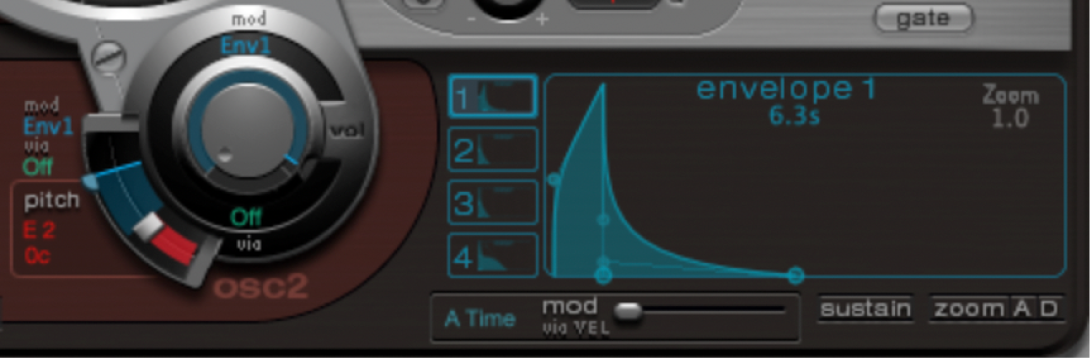
Experimenta con distintos valores de pendiente (Slope) y asimetría (Asym) para dotar al sonido de un carácter más o menos electrónico.
Activa el generador de ruido y controla su volumen con los mismos ajustes rápidos de envolvente utilizados para el volumen del oscilador 2.
Usa los parámetros de filtro del generador de ruido para endurecer, refinar o añadir frecuencias brillantes al componente de ruido del sonido de caja. Selecciona un tipo de filtro LP y prueba una frecuencia de filtro comprendida entre 0,60 y 0,90. Modúlalo con el “LFO 1” que ya estás utilizando para controlar el tono del oscilador 2.
Nota: El sonido de caja se denomina “Snare 1” en el “Tutorial Kit”, en un tono de E1 (Mi1).
Pulir el sonido de caja utilizando la síntesis de FM
En MainStage, activa el modo FM del oscilador 1. Utiliza “Env 1” para controlar el volumen del oscilador 1.
Selecciona un tono para el oscilador 1 que se encuentre en torno a una octava por debajo del oscilador 2. Evita deliberadamente los intervalos pares entre los osciladores y desafínalos ligeramente entre sí. Por ejemplo, prueba un ajuste de tono de F#2 (Fa#2) en el oscilador 2 y de E1 (Mi1) en el oscilador 1 y, a continuación, afina el oscilador 1 unas cuantas centésimas por encima, manteniendo pulsada la tecla Mayús mientras ajustas el regulador “Osc 1 Pitch”.
Experimenta con “FM Amount” y añade más tono (“FM Amount” bajo) o ruido (más “FM Amount”) de acuerdo con tus preferencias. Asimismo, prueba a modular “FM Amount” con un ajuste rápido para el LFO.
Los valores de “FM Amount” más altos aumentan considerablemente el número de sobretonos y acentúan el carácter electrónico del sonido. Si quieres hacer el sonido más acústico, dirige el oscilador 1 (y posiblemente el oscilador 2 también) al filtro principal. Utiliza estos ajustes para empezar: modo “LP 24" y un valor de Cutoff de aproximadamente 0,60.
Nota: En el “Tutorial Kit”, se puede encontrar un sonido de caja que usa FM, en un tono de F1 (Fa1). Se denomina “Snare 2”.
Recrear el sonido de la caja 808
La famosa caja 808 se basa en dos filtros de resonancia y un generador de ruido, y su señal pasa por un filtro de paso alto. Se puede ajustar la relación de mezcla de los dos filtros y del volumen del generador de ruido. Esta estructura no se puede replicar al 100 % en Ultrabeat.
En MainStage, carga la configuración “Standard Tutorial”.
Ahora estás preparado para replicar los filtros de resonancia de la caja 808 utilizando dos osciladores fase programados de forma inteligente.
Asigna a los dos osciladores de fase valores de pendiente (Slope) ligeramente distintos y desafínalos entre sí casi una octava.
Ajusta la relación tonal entre los osciladores de modo que sea distinta (de E3 a F2, por ejemplo, es decir, de Mi3 a Fa2).
Controla el volumen de cada oscilador con una envolvente distinta. Ajusta los tiempos de caída de modo que la envolvente del oscilador con una afinación más grave tenga un tiempo de caída más largo que el ajuste de envolvente más rápido del oscilador con una afinación más aguda.
Dirige las salidas de ambos osciladores al filtro principal y ahueque el sonido con un filtro de paso alto. Activa el botón “Filter Bypass” en ambos osciladores. Selecciona el ajuste “HP 12” en el filtro, un valor Cutoff de aproximadamente 0,40 y un valor Resonance de aproximadamente 0,70.
Acabas de emular de forma inteligente los dos filtros de resonancia de la caja TR-808. Cambiando el tono de ambos osciladores, se simula el comportamiento del control Tone de la caja TR-808.
Completar la emulación de la caja 808 añadiendo algún ruido
En MainStage, activa el generador de ruido y activa el modo de paso alto de tu filtro (HP).
Ajusta el valor Cutoff en aproximadamente 0,65 y Resonance en aproximadamente 0,35, y añade un valor Dirt pequeño (aproximadamente 0,06).
El generador de ruido proporciona el sonido de caja sostenido. Debe ser modulado por su propia envolvente, independientemente de la fase de caída de ambos osciladores, para obtener resultados similares a la caja 808. Cambiando el volumen del generador de ruido se simula el parámetro Snap de la caja 808.
Nota: La caja 808 descrita se denomina “Snare 3-808” en el “Tutorial Kit”, en un tono de F#1 (Fa#1). También incluye un ajuste de ecualización interesante.
Utilizar la modulación de velocidad en su caja 808
Usa los sonidos de la caja 808 del “Tutorial Kit” para explorar las posibilidades de implementación de velocidad que ofrece Ultrabeat.
En MainStage, selecciona el sonido “Snare 3-808”.
Selecciona Vel en el menú desplegable Via, que se encuentra debajo del potenciómetro Volume del oscilador 1.
Aparecerá un regulador en el anillo situado alrededor del potenciómetro.

Arrastra el regulador hacia la derecha. Cuando arrastres el regulador, una etiqueta de ayuda mostrará su valor. Ajústalo en 0 dB.

Repite los pasos 2 y 3, tanto en el oscilador 2 como en el generador de ruido.
Ahora puedes reproducir dinámicamente el sonido usando la velocidad.
Aumentar la dinámica de interpretación de tu caja 808
En MainStage, reduce los valores de los volúmenes individuales apagando los potenciómetros de volumen de los osciladores y del generador de ruido. Observa cómo el anillo Mod y sus reguladores Via también retroceden. Cambia las posiciones de los reguladores Via hasta que los tres potenciómetros de volumen tengan este aspecto:
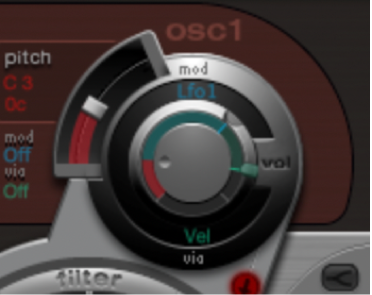
Si usas diferentes intensidades para cada potenciómetro de volumen cuando lleves a cabo este paso, podrás definir reacciones de velocidad distintas para cada componente de sonido.
Aumenta la dinámica del sonido en general asignando la siguiente configuración al potenciómetro “Voice Volume”:

Ahora tienes una caja 808 excepcionalmente sensible a la velocidad. Como puede que sepas, esto no era posible con la caja original (ni siquiera un sample 808 podía ofrecer el control de volumen dinámico de componentes de sonido individuales aquí mostrado). Un sample solo ofrece el sonido total, no las partes que lo componen.
En el siguiente paso, utilizarás la velocidad para controlar el carácter del sonido (individualmente para cada componente) y, claro está, el volumen.
Selecciona Max en el menú desplegable “Saturation Mod” del oscilador 2 y, a continuación, selecciona Vel(ocity) en el menú desplegable Via correspondiente.
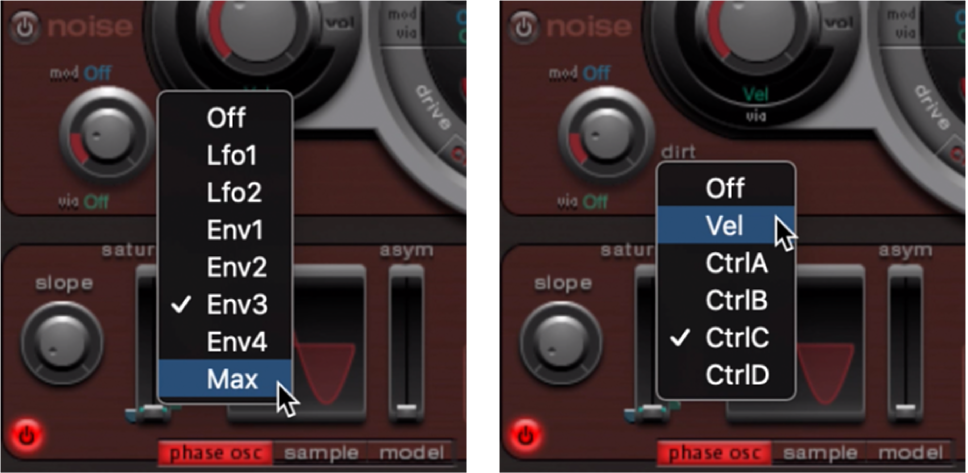
Ajusta el control adicional que aparece tal y como se muestra en la imagen de abajo, para controlar el carácter del sonido con velocidad:

Repítelo con los demás parámetros del oscilador 2, así como con el tono:
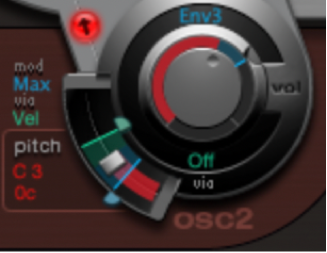
Modula el generador de ruido del modo que se indica a continuación:
Parámetro Cut: Selecciona Max como fuente de modulación y, a continuación, ajusta el control de modulación tal y como se muestra a continuación.
Parámetro Dirt: Selecciona “LFO 2” como fuente de modulación y, a continuación, ajusta el control de modulación tal y como se muestra a continuación.

Ahora el sonido no se parece en nada al de la caja 808, tal y como querías. Sigue experimentando con la velocidad y piensa en el sentido que tiene usarla como fuente de modulación directa o indirecta, tanto en su forma positiva como negativa.
Recrear el sonido de caja de Kraftwerk
Otro sonido de caja electrónico clásico es el filtro de paso bajo de alta resonancia de un sintetizador analógico que se cierra rápidamente con un chasquido característico. Este sonido lo utilizaba mucho Kraftwerk.
En MainStage, selecciona el sonido “Snare 1”.
Dirige la señal de ambos osciladores y el generador de ruido al filtro principal.
Modula Cutoff con “Env 1” (que ya está modulando el volumen del generador de ruido).
Modula la resonancia de filtro con “Env 2”.
Experimenta con los parámetros mencionados en los pasos del 2 al 4 (especialmente, las envolventes), introduce ecualización en el sonido y descubre las posibilidades que te ofrecen estos ajustes básicos.
Nota: Un ejemplo de esta caja es el sonido denominado “Snare 5-KW” del “Tutorial Kit”, en un tono de G#1 (Sol#1). Analiza este sonido y compáralo con el que has creado.